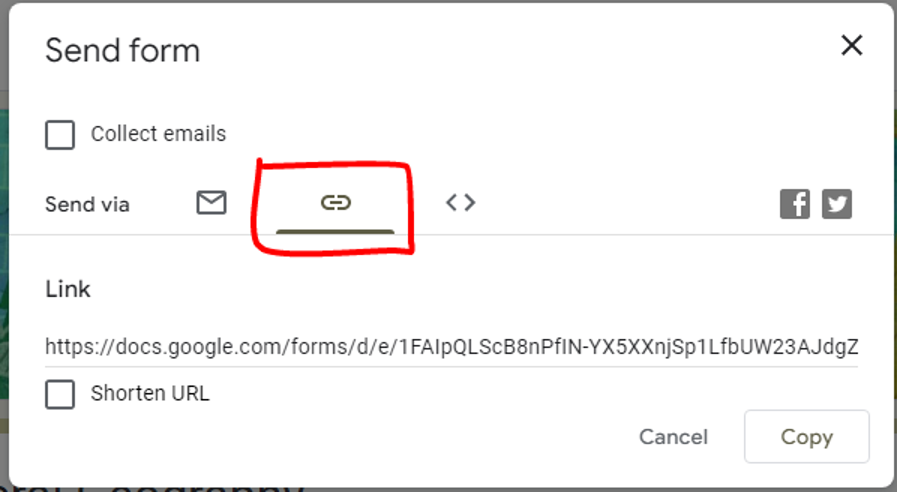Un processo essenziale per sapere quanto ha imparato uno studente è fare quiz, e questo è stato il metodo scelto da quando abbiamo memoria. Sono stati lì per testare se lo studente può superare una materia o un test per vedere quanto è intelligente una persona prima di assumerla per un lavoro. E i quiz sono cambiati nel corso degli anni da cartacei a online, che ora è il nuovo standard.
Ora che i quiz sono stati digitalizzati, grazie alla tecnologia in continua innovazione, le persone creano quiz attraverso metodi diversi. I vari metodi potrebbero essere realizzati da Word, digitando e controllando manualmente, da Excel, che è meglio di Word, o il processo più ampiamente utilizzato, che è tramite Google Forms.
In questo articolo, parleremo di come Google Forms sia stato un punto di riferimento per scuole e università e ti mostreremo passo dopo passo come creare un quiz in Google Forms gratuitamente. Questo articolo indicherà anche una piattaforma bonus, che è un modo nuovo e innovativo per creare un quiz.
- Cos’è Google Forms?
- Un modo migliore per fornire quiz online – OnlineExamMaker
- Tutorial passo dopo passo per creare un quiz in Google Forms
Cos’è Google Forms?
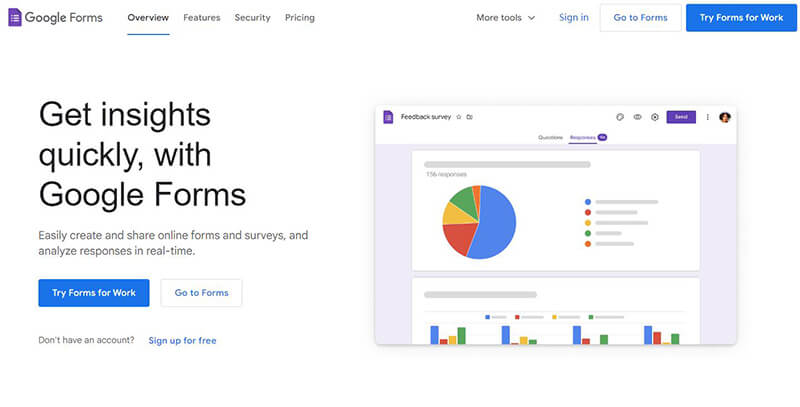
Come detto, Google Forms è stata una piattaforma di riferimento da quando la pandemia ci ha colpiti, costringendo studenti e insegnanti a continuare le lezioni da casa. E Google Forms è riuscito a fornire un quiz scolastico a studenti e insegnanti.
Google Forms ha molte funzionalità che aiutano gli insegnanti a fornire quiz migliori agli studenti e aggiornano continuamente la piattaforma per avere le ultime funzionalità prontamente disponibili. Le funzionalità includono la personalizzazione di un quiz, l’aggiunta di link a YouTube e l’aggiunta di altri contenuti multimediali. Poiché è stata creata da Google, la piattaforma è collegata ad altre app di Google, come Google Word, Excel e molto altro.
Grazie al continuo aggiornamento di Google Forms, le funzionalità aggiunte possono consentire ai genitori o ai tutori di tenere traccia dei voti dei propri figli e di avere una connessione immediata con il proprio insegnante. Le molteplici funzionalità sono il motivo per cui Google Classroom è ampiamente utilizzato e popolare nelle università e nelle scuole.
Un modo migliore per distribuire quiz online – OnlineExamMaker

Dato che ora i quiz possono essere creati e svolti online, una nuova piattaforma è diventata popolare e si affianca a Google Forms, e una delle migliori è OnlineExamMaker.
OnlineExamMaker offre nuovi e innovativi modi per creare e condividere quiz online. Offre molteplici strumenti e funzionalità che rendono le cose comode e facili per l’insegnante e lo studente. Offre anche un sistema di controllo e anti-imbroglio unico nel suo genere, che è un modo innovativo per garantire l’integrità del quiz. Offre anche monetizzazione sui quiz per guadagnare entrate extra.
Potresti voler sapere
Crea un quiz/valutazione con valutazione automatica senza alcuna codifica: prova OnlineExamMaker oggi!
Un’altra caratteristica di OnlineExamMaker include l’innovativa esperienza del quiz e il sistema di report automatizzati. Il sistema non registra solo la risposta corretta, ma fornisce anche analisi e statistiche del quiz. Questo sistema fornisce agli insegnanti un report dettagliato per adattare il piano di lezione degli insegnanti all’apprendimento degli studenti.
Queste caratteristiche e strumenti sono il motivo per cui università e scuole ora preferiscono una piattaforma dedicata per le loro esigenze scolastiche per migliorare le loro prestazioni. Il sistema di esami web di OnlineExamMaker è la scelta migliore come strumento di quiz online per insegnanti e studenti.
Crea il tuo prossimo quiz/esame con OnlineExamMaker
Tutorial passo dopo passo per creare un quiz in Google Forms
Google Forms offre ora un modo comodo per creare e condividere quiz in una sola seduta e i suoi strumenti aiutano ad adattarsi a qualsiasi domanda. Offrono anche la personalizzazione per organizzare il tuo quiz e la personalizzazione per rappresentare la scuola o l’università.
Di seguito è riportato il processo passo dopo passo per creare un quiz in Google Forms.
Passaggio 1. Creazione di un modulo Google
Nella dashboard di Google Forms, puoi creare facilmente un modulo Google cliccando sull’opzione Crea. Sono inoltre disponibili diversi tipi di layout predefiniti tra cui puoi scegliere.
Creazione di un modulo Google:
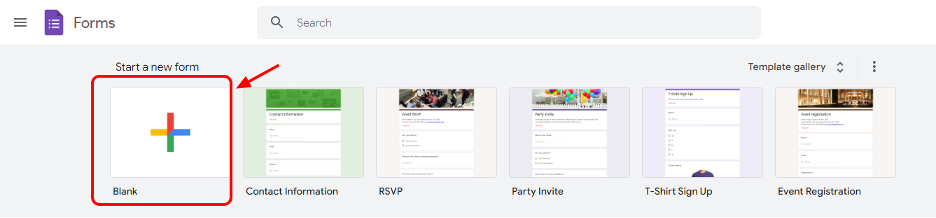
Passaggio 2. Aggiunta del titolo e delle istruzioni
Dopo aver creato un modulo Google vuoto, il Web si aggiorna e crea un nuovo modulo Google. Il nuovo modulo è il modulo Google su cui verrà creato il quiz e condiviso con il tuo studente. Per iniziare, puoi modificare il nome del modulo Google cliccando sull’area del titolo e aggiungendo una descrizione.
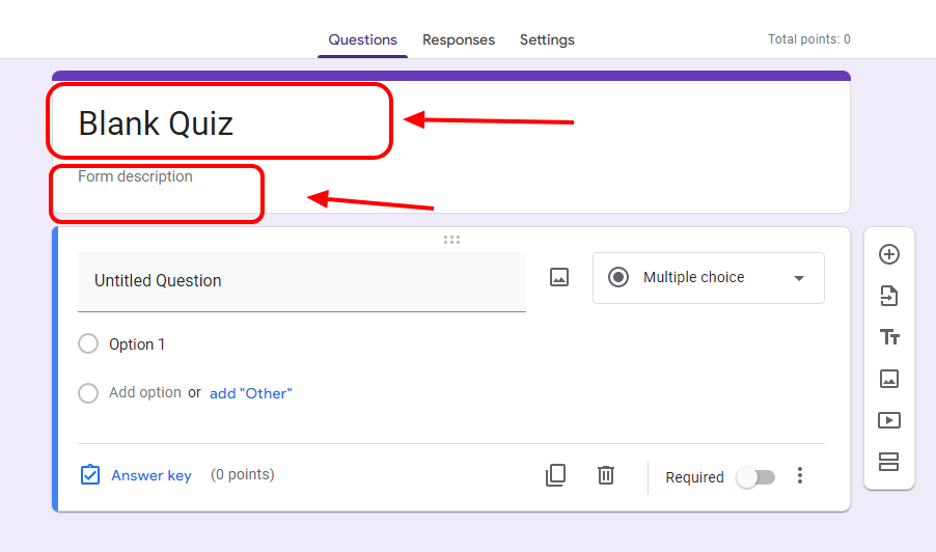
Passaggio 3. Inizia a creare le domande
Ora puoi iniziare a modificare il modulo Google come un quiz. I moduli Google ti consentono di modificare il tipo di domanda. L’impostazione predefinita sarà a scelta multipla, ma puoi modificarla in saggi brevi o lunghi, tipo di casella di controllo e tipo di menu a discesa.
Puoi aggiungere una scelta multipla al tuo quiz, aggiungere un'”altra opzione” e aggiungere un’immagine per rendere il test più complesso.
Altre opzioni per rendere il quiz obbligatorio e mescolare l’opzione. Si trova nella parte inferiore della domanda.
Puoi fare clic sull’opzione aggiungi domanda nella barra laterale per aggiungere altre domande. La barra laterale è anche il luogo in cui puoi importare domande da altri moduli Google.
Aggiunta di domande e importazione di domande:

Modifica del tipo di domanda:
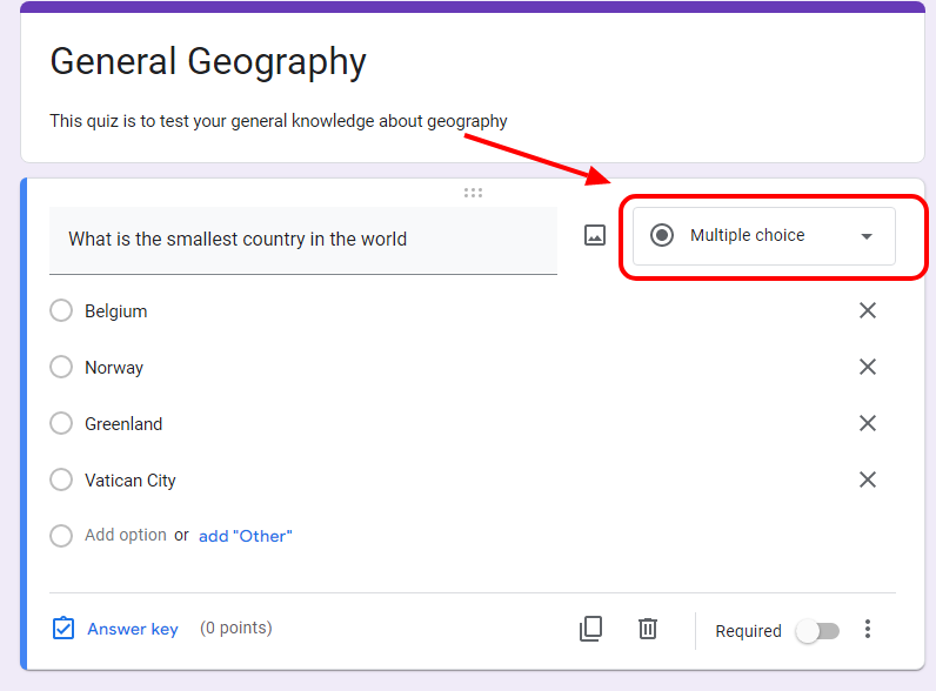
Scelta multipla:
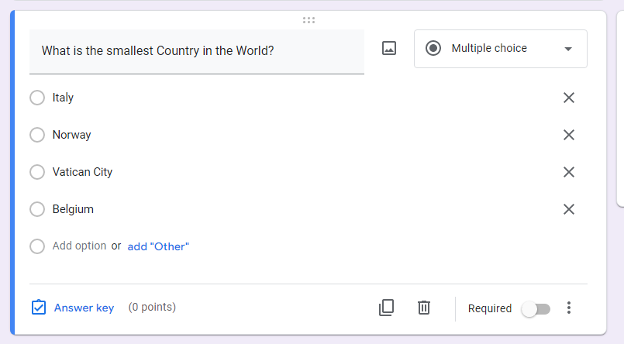
Casella di controllo:
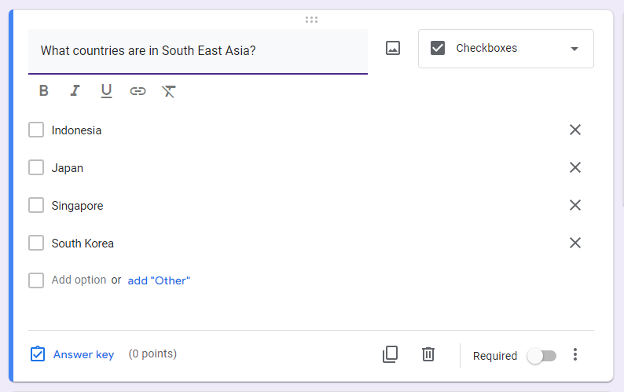
Menu a discesa:
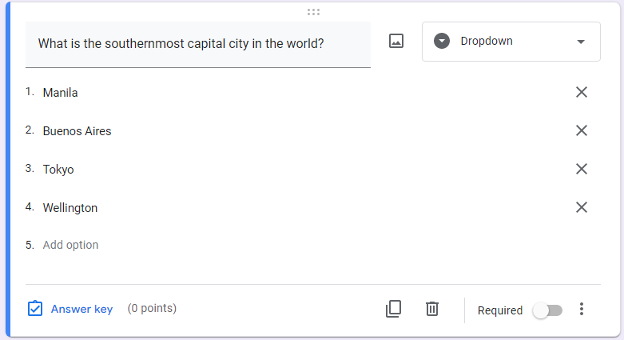
Breve saggio:

Lungo saggio:
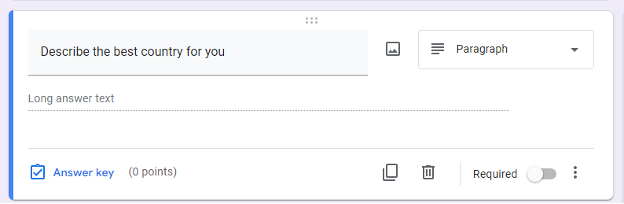
Rimescolamento obbligatorio e opzionale:

Passaggio 4. Aggiunta della risposta e dei punti
Puoi modificare il numero di punti che avranno e la risposta alla domanda. Puoi farlo premendo il tasto Risposta sotto la domanda.
Cliccando sul tasto Risposta:
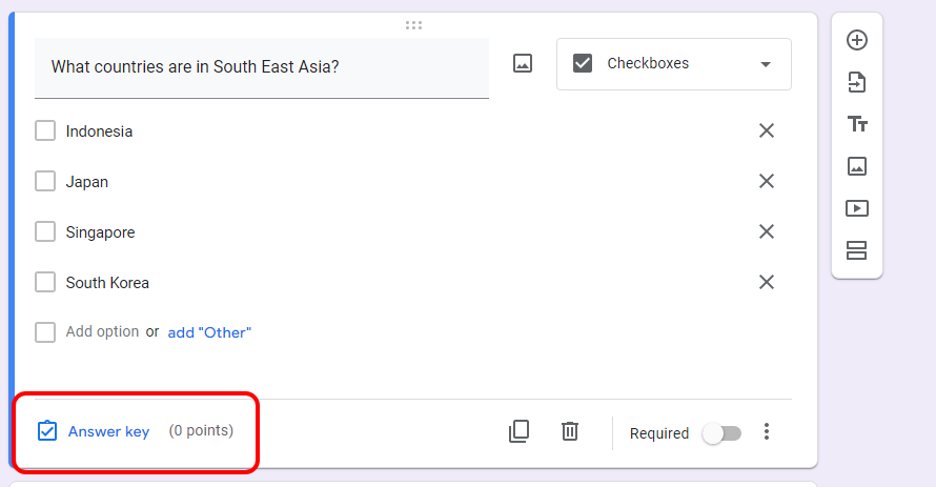
Scegliere la risposta corretta e il numero di punti:
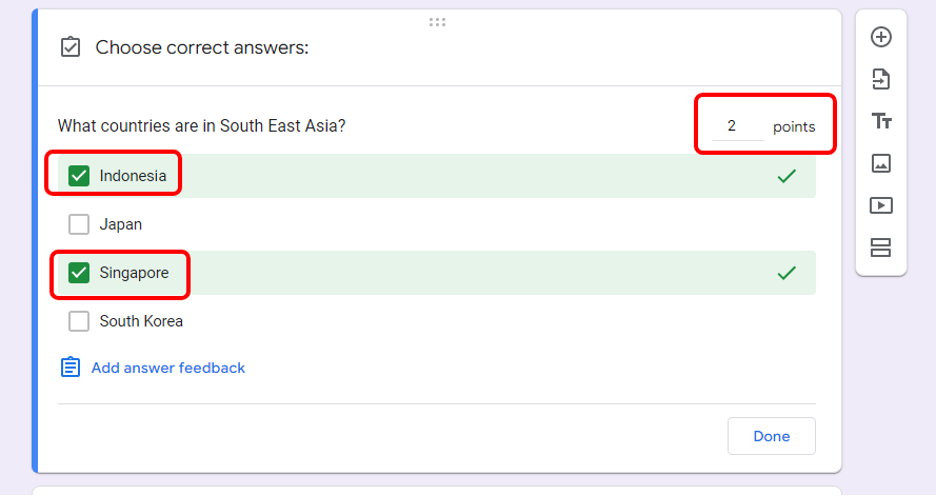
Passaggio 5. Personalizzazione del quiz
Google Form ti consente di aggiungere una sezione, immagini, file, link YouTube e un’altra pagina per personalizzare il tuo quiz e renderlo facile da capire. Puoi farlo cliccando sull’opzione desiderata nella barra laterale.

Passaggio 6. Personalizzazione del quiz!
Puoi aggiungere immagini e cambiare il tema colore del quiz per abbinarlo al tema della tua università e scuola, cambiare il font e aggiungere il logo per renderlo ufficiale.
Puoi farlo nella parte superiore della sezione dei moduli Google.
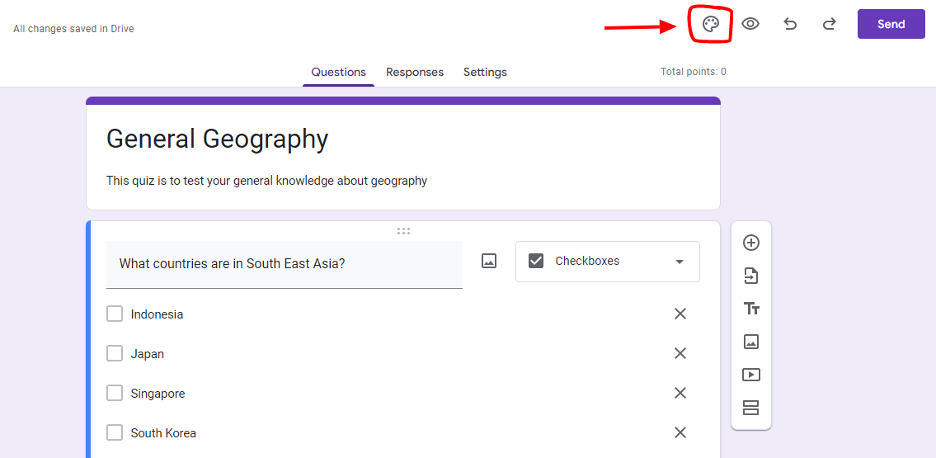
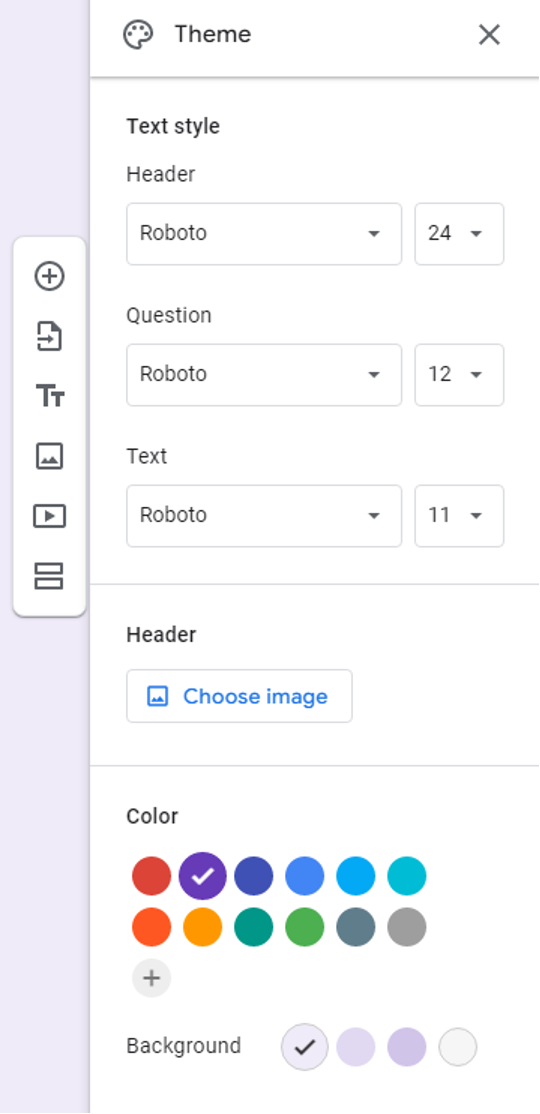
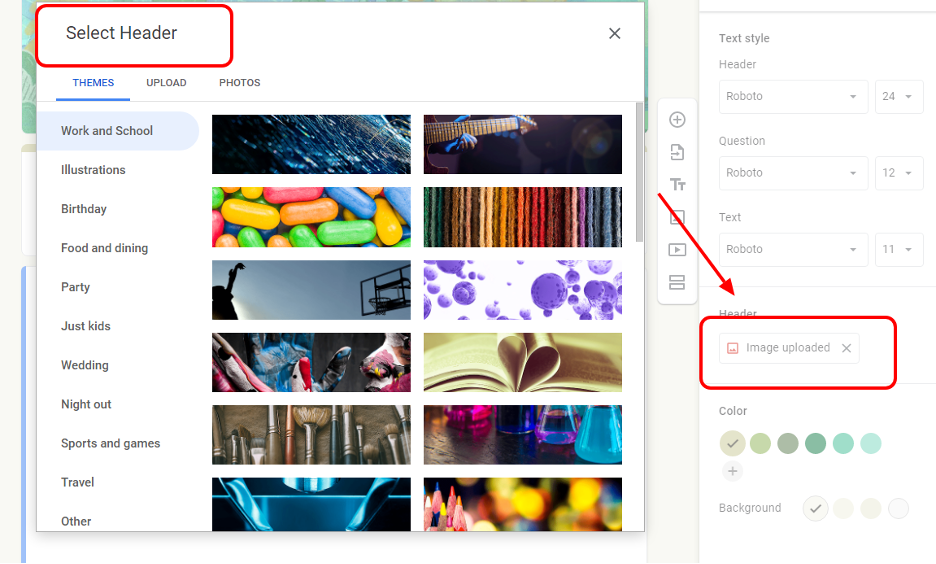

Passaggio 7. Condividi il tuo quiz con il tuo studente
L’ultimo passaggio è condividere il tuo quiz con il tuo studente. Puoi condividere premendo il pulsante Invia nella parte superiore del modulo Google. Apparirà un pop-up e potrai scegliere come condividere il tuo quiz. Puoi condividerlo tramite link o tramite e-mail.
Seleziona Invia:
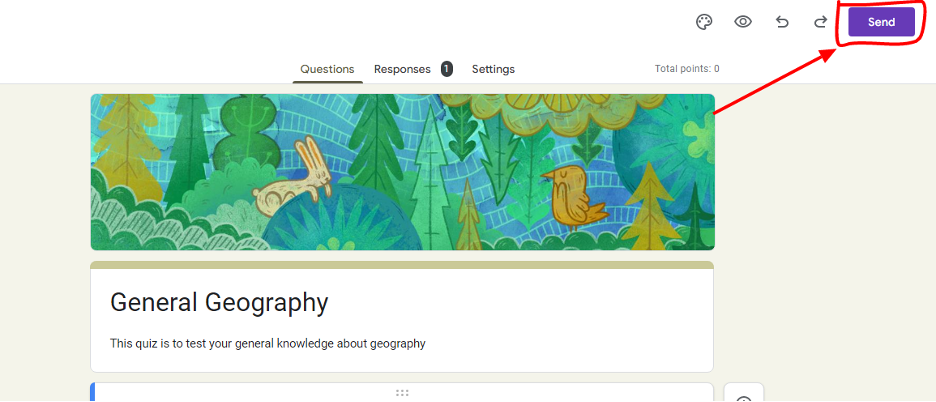
Scegli Email:
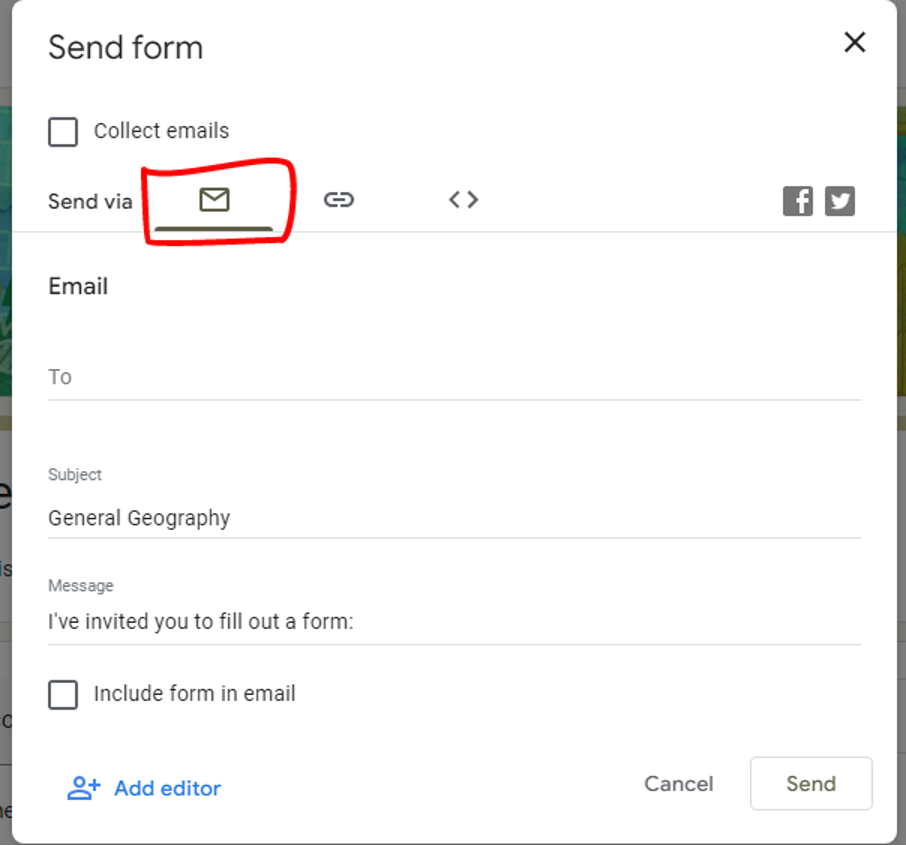
Scegli Link: